Over mobiele roamingopties voor de iPhone en iPad
Lees hier onder andere hoe je dataroaming uitschakelt en je voorbereidt op reizen naar het buitenland.
Dataroaming uitschakelen voordat je op reis gaat
Dataroaming staat internettoegang via een mobiel datanetwerk toe als je je in een regio bevindt die niet wordt gedekt door het netwerk van je aanbieder. Aanbieders kunnen internationale roaming voor bepaalde data-abonnementen aanbieden zonder extra kosten. Neem contact op met je mobiele aanbieder voor meer informatie.
Als je aanbieder geen dataroaming ondersteunt, kun je dataroaming uitschakelen om roamingkosten te voorkomen terwijl je op reis bent. Ga hiervoor als volgt te werk:
Tik in de Instellingen-app op 'Mobiel netwerk' of 'Mobiele data'. Vervolgens:
Als je apparaat een enkele simkaart of e-sim heeft, schakel je 'Mobiele data' in en tik je op 'Opties mobiele data'.
Als je apparaat een dubbele simkaart of een dubbele e-sim gebruikt, schakel je 'Mobiele data' in, tik je op het nummer dat je wilt wijzigen en tik je op 'Opties mobiele data'.
Schakel 'Dataroaming' uit.1,2
Moet je nog vertrekken? Hier zijn drie andere manieren om dit voor te bereiden:
Kijk welke roamingvoorzieningen je aanbieder heeft
Voordat je gaat: om kosten en hogere tarieven te vermijden, neem je telefonisch of online contact op met je aanbieder om internationale roamingabonnementen door te nemen.
Na aankomst: open Instellingen. Tik op 'Mobiel netwerk' of 'Mobiele data'. Vervolgens:
Als je apparaat een enkele simkaart of e-sim heeft, schakel je 'Mobiele data' in en tik je op 'Opties mobiele data'. Schakel vervolgens 'Dataroaming' en andere door je aanbieder aanbevolen instellingen in.
Als je apparaat een dubbele simkaart of een dubbele e-sim heeft, schakel je 'Mobiele data' in, tik je op het nummer dat je wilt wijzigen en tik je vervolgens op 'Opties mobiele data'. Schakel vervolgens 'Dataroaming' en andere door je aanbieder aanbevolen instellingen in.
Bekijk roamingabonnementen met e-sim
Voordat je gaat: als je een iPad met een e-sim3 hebt, kun je mobieledata-abonnementen bekijken van geselecteerde aanbieders. Met deze abonnementen kun je verbonden blijven in meer dan 190 landen en regio's wanneer je op reis bent.
Na aankomst: ga naar 'Instellingen' > 'Mobiele gegevens' en koop een roamingabonnement dat aan je behoeften voldoet.
Lees hoe je een e-sim gebruikt terwijl je in het buitenland reist
Vanaf 1 oktober 2022 is Apple SIM-technologie niet langer beschikbaar voor het activeren van nieuwe mobiele data-abonnementen op de iPad. Als je niet zeker weet of je iPad Apple SIM gebruikt, zoek je je iPad-model op en klik je op de link om de technische specificaties ervan te bekijken.
Een plaatselijke simkaart kopen of huren
Voordat je gaat: je kunt meestal4 een simkaart kopen of huren voor een bepaald land of een bepaalde regio. Meer informatie vind je in reisgidsen en websites over het land of de regio.
Na aankomst: vervang je huidige iPhone-simkaart or iPad-simkaart door de nieuwe. Je hebt je eigen simkaart nodig wanneer je weer thuis bent. Bewaar deze dus op een veilige plek. Als je niet meer op reis bent, zie je mogelijk een melding om je e-sim terug te schakelen naar je thuisabonnement.
Als je iPhone een e-sim gebruikt, kun je onderweg een e-sim kopen.
Als je iPad een e-sim gebruikt, kun je ook een e-sim kopen wanneer je onderweg bent.
Als je 'Mobiele data' en Dataroaming uitschakelt, wordt het mobiele-datasymbool niet weergegeven in de statusbalk. Meer informatie over instellingen voor en gebruik van mobiele data.
De Apple Watch Series 4 biedt geen ondersteuning voor dataroaming. Wanneer je dataroaming gebruikt op je iPhone, kan de Apple Watch Series 4 alleen gebruikmaken van wifi of van de mobiele verbinding van je iPhone.
Om een e-sim te gebruiken met je iPad op het vasteland van China, heb je een iPad nodig die e-sim ondersteunt op het vasteland van China. Meer informatie over het gebruik van e-sim met een iPad in het vasteland van China.
Om een gekochte of gehuurde simkaart te gebruiken, heb je een iPad (Wi-Fi + Cellular), een ontgrendelde iPhone of een simlockvrije iPhone nodig die een fysieke simkaart ondersteunt.
Houd je datagebruik in de gaten
Als je de datalimiet van je internationale abonnement overschrijdt, krijg je mogelijk geen dataverkeer meer of merk je dat de netwerksnelheid lager wordt. Je kunt je datagebruik controleren door Instellingen te openen en te tikken op 'Mobiel netwerk' of 'Mobiele data'. Daar kijk je onder het kopje 'Mobiele data'.
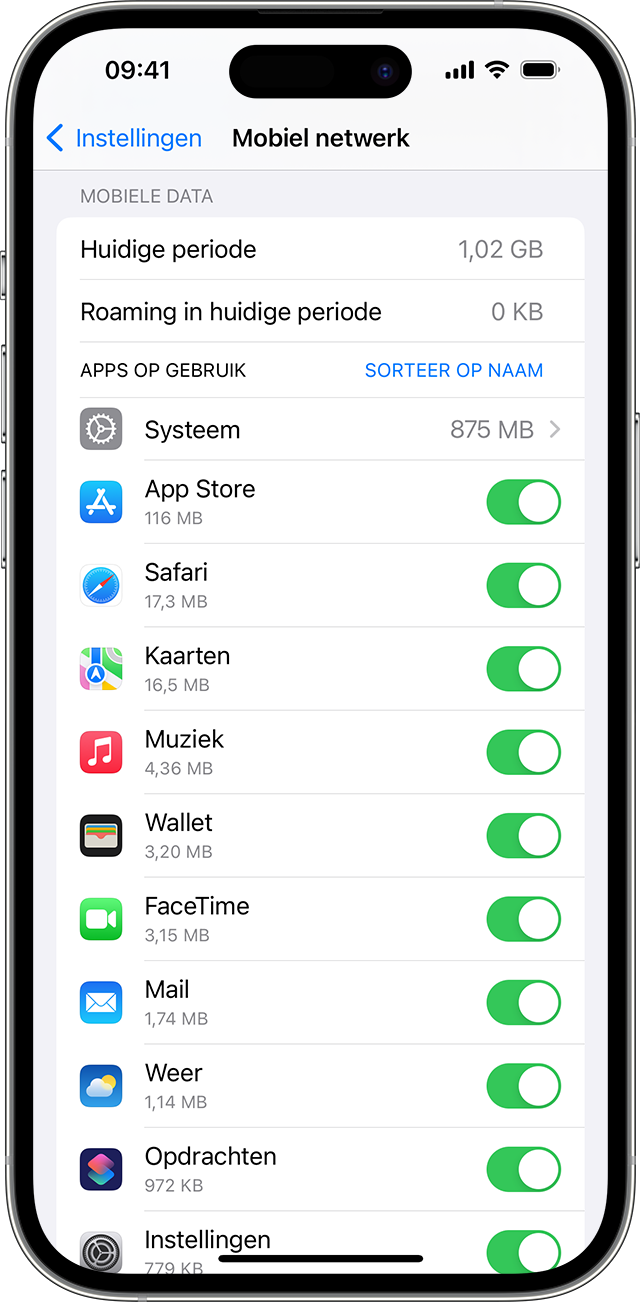
Meer informatie over mobieledatagebruik.
Bij roamingproblemen tijdens internationale reizen
Als de datum en tijd verkeerd staan nadat je bent aangekomen, ga je naar 'Instellingen' > 'Algemeen' > 'Datum en tijd'. Zorg ervoor dat 'Stel automatisch in' is ingeschakeld.
Schakel de vliegtuigmodus ongeveer 30 seconden in. Schakel deze weer uit en laat de iPhone automatisch het beste netwerk selecteren.
Als je 'Geen Service' of 'Alleen SOS' ziet in de statusbalk van je iPhone, open je Instellingen en tik je op 'Mobiel netwerk' of 'Mobiele data'. Vervolgens:
Als je apparaat een enkele simkaart of e-sim heeft, tik je op 'Opties mobiele data' en controleer je of 'Dataroaming' is ingeschakeld.
Als je apparaat een dubbele simkaart of een dubbele e-sim gebruikt, schakel je 'Mobiele data' in, tik je op het nummer dat je wilt wijzigen en tik je op 'Opties mobiele data'. Controleer vervolgens of 'Dataroaming' is ingeschakeld.
Als je nog steeds hulp nodig hebt, probeer je een andere simkaart of neem je contact op met je aanbieder voor meer informatie.
Als je een iPhone met een e-sim gebruikt, lees dan meer over je reismogelijkheden voor e-sim.
